안녕하세요. 오늘은 윈도우 8.1 에서 가상머신으로 리눅스를 설치하는 방법에 대해 알아보고자 합니다.
가상머신이라 함은 본 운영체제 안에 가상적으로 운영체제를 설치하여 구동시키는 것을 말하는 것인데, 여기에는 VMware 라던지 VirtualBox와 같은 것들이 있습니다.
윈도우8에서는 기본적으로 Hyper-V 란 것이 제공되어 별도의 소프트웨어 없이 가상머신을 만들 수 있습니다.
그렇기에 본 편에서는 Hyper-V 를 활용한 가상머신에 리눅스 설치 방법에 대하여 알려드리고자 합니다.
(모든 사진은 클릭하시면 커집니다)
목차
1. Hyper-V 실행하기
2. Hyper-V 에 새로운 가상 컴퓨터 만들기
3. 우분투 설치하기
1. Hyper-V 실행하기
윈도우8 에서 Hyper-V 를 실행하기 위해서는 마우스를 오른쪽 구석에 가져다 놓으신 다음 돋보기를 눌러줍니다.
그러면 나오는 검색창에 아래와 같이 "hyper-v 관리자" 라고 타이핑을 합니다.
나타난 Hyper-V 관리자를 클릭해줍니다.
2. Hyper-V 에 새로운 가상 컴퓨터 만들기
1) Hyper-V 관리자가 실행되면 아래와 같이 표시됩니다.
2) 왼쪽 창에서 컴퓨터 이름 공간에 가서 우클릭을 한후 - 새로 만들기 - 가상 컴퓨터 를 차례로 클릭합니다.
3) 그러면 아래와 같이 나옵니다. 다음을 클릭합니다.
4) 이름을 써줍니다. ex) Ubuntu
5) 게스트 운영체제가 Ubuntu 이기 때문에 1세대를 선택합니다.
6) 저는 메모리를 4GB로 설정하였습니다. 재량껏 설정하시면 됩니다.
7) 생성될 가상머신 파일의 위치와 용량을 설정합니다. 용량이라 함은 가상머신의 하드 용량입니다. 참고로 저는 여기서 경로를 외장하드로 하였습니다. 외장하드의 경로로 설정하여도 탈없이 진행 됩니다.
8) 운영체제 설치는 ubuntu iso 파일이 필요합니다. 가지고 계신 iso 파일을 설정하시면 됩니다.
저는 우분투 홈페이지에서 제공하는 UBUNTU 14.04.1 LTS 버전을 설치하였습니다.
혹시 iso 파일이 없으시다면 우분투 홈페이지에서 다운로드 받으실 수 있습니다.
(링크: http://www.ubuntu.com/download/desktop)
9) 거의 다 되었습니다. 마침을 누르시면 다음 과정이 진행됩니다.
10) 마침을 누르시면 다음과 같이 나옵니다. 잠시 기다리시면 됩니다.
11) iso 파일이 삽입되었고 가상 컴퓨터가 만들어졌습니다.
3. 우분투 설치하기
1) 창의 오른쪽 아래에 있는 시작을 누르시면 가상머신이 시작됩니다.
그러고 난 후, 연결을 누르시면 가상 컴퓨터가 실행되는 창이 나옵니다.
2) 가상 컴퓨터가 실행 되었습니다.
3) 왼쪽에서 언어를 한국어 로 맞춰줍시다.
4) 우리는 우분투를 설치할것이므로 오른쪽의 Ubuntu 설치를 눌러줍니다.
5) 우분투가 설치 환경을 체크합니다. 계속을 클릭합니다.
6) 가장 위의 옵션을 클릭합니다. "디스크를 지우고 Ubuntu 설치"
저는 혹시나 날라갈까봐 "기타" 옵션을 선택해보았는데, 가다보니 더이상 진행되지 않았습니다. 맨 위 선택하셔도 되니 안심하시고 맨위 설정 클릭 & 계속.
7) 도시설정 후 계속 클릭.
8) 키보드 선택 후 계속 클릭.
9) 이름과 암호를 입력 후 계속 클릭.
10) 설치 과정이 자동적으로 진행 중입니다.
11) 설치가 끝났습니다. 리부팅을 하시면 됩니다.
12) Ubuntu 에서 엔터.
13) 설치 시 입력하신 비밀번호를 입력합니다.
14) 설치가 완료 되었습니다!! 수고 많으셨습니다.
별도의 소프트웨어 설치 없이 윈도우 8 의 기본 프로그램을 가상 컴퓨터를 만들어보았습니다. 같은 방법으로 윈도우 xp 이던 윈도우 7을 설치 할 수 있습니다. 그러면 즐거운 컴퓨터 생활하시길 바라며 안녕히 계십시오.
'컴퓨터 > Linux' 카테고리의 다른 글
| [리눅스] 병렬처리를 활용한 한번에 여러 파일 tar.gz 압축 푸는 방법 (0) | 2018.12.09 |
|---|---|
| [리눅스] 쉘 스크립트에서 파일 사이즈 구하기 (0) | 2018.02.14 |
| [리눅스] 텍스트 파일에서 random으로 n개 라인 뽑기 (0) | 2017.10.30 |
| [해결] fuse: bad mount point : Transport endpoint is not connected (0) | 2017.10.18 |
| 알록달록한 리눅스 PS1 프롬프트 설정 - Colorful Linux PS1 Setting (0) | 2017.03.31 |



























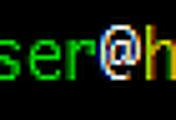
댓글